首先安装谷歌官方翻译插件,通过Chrome应用店搜索并添加“Google Translate”,完成安装后配置默认语言和自动翻译功能;接着可选安装如“Immersive Translate”或“沙拉查词”等第三方划词翻译插件,提升多引擎切换与双语对照体验;最后进入插件设置,启用划词翻译、设置快捷键及自动翻译选项,实现高效网页翻译。

如果您尝试访问某个网站,但页面内容因语言障碍而难以理解,则可能是由于缺乏有效的翻译工具。以下是解决此问题的步骤:
本文运行环境:MacBook Pro,macOS Sonoma
谷歌官方翻译插件由Google开发,能直接集成在浏览器中,实现网页整体或局部文本的快速翻译。该插件利用Google强大的神经机器翻译技术,提供高准确度的多语言支持。
1、打开谷歌浏览器,点击右上角的三个点菜单,选择“扩展程序”。
2、在扩展程序页面中,点击“打开Chrome网上应用店”。
3、在搜索框中输入“Google Translate”或“谷歌翻译”。
4、找到由“Google”开发者发布的官方翻译插件,点击“添加至Chrome”。
5、在弹出的权限确认窗口中,点击“添加扩展程序”完成安装。
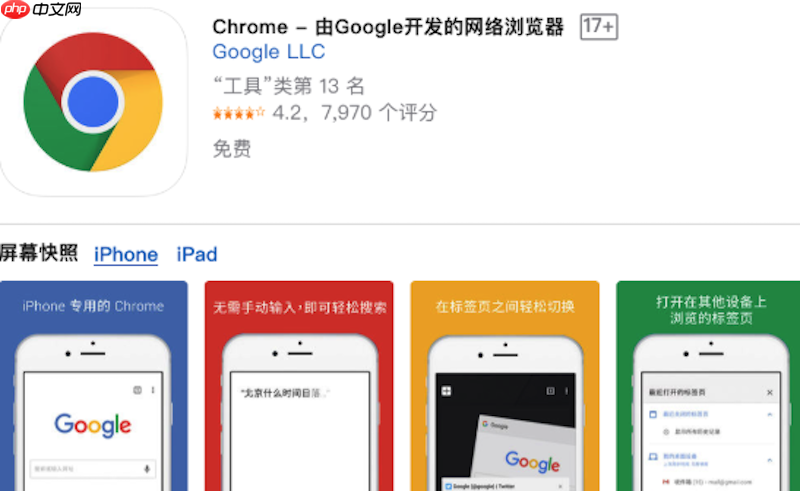
第三方划词翻译插件如“Immersive Translate”或“Saladict”提供了更灵活的翻译方式,支持双语对照、快捷键划词、多引擎切换等功能,适合深度阅读和学习场景。
1、进入Chrome网上应用店,搜索“Immersive Translate”或“沙拉查词”等热门第三方翻译扩展。
2、查看插件评分和用户评价,选择高评分且更新频繁的插件。
3、点击“添加至Chrome”,确认所需权限后完成安装。
4、安装完成后,点击浏览器工具栏上的插件图标进行初始设置,如选择默认翻译语言和启用划词功能。
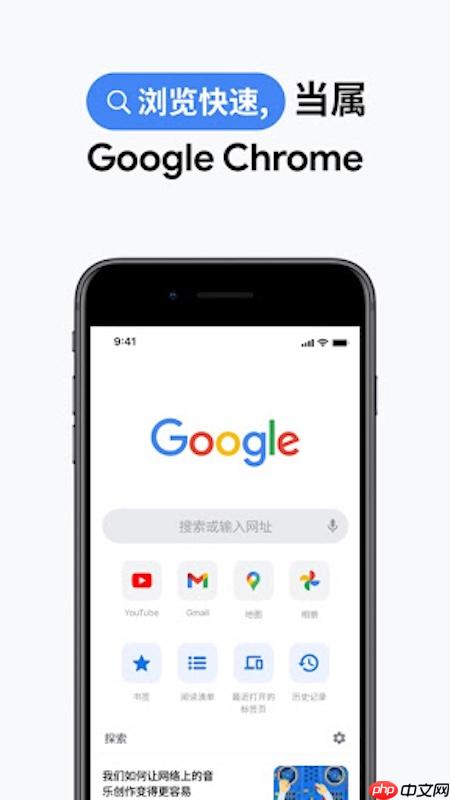
正确配置插件功能可以提升翻译效率和使用体验,包括设置默认语言、启用自动翻译和自定义快捷键等。
1、点击已安装的翻译插件图标,进入设置或选项页面。
2、在语言设置中,将“源语言”设为“检测语言”,“目标语言”选择您常用的如简体中文或English。
3、开启“网页加载时自动翻译非母语页面”选项,以实现无缝浏览。
4、在高级设置中,启用“划词翻译”功能,并设置快捷键如双击或Ctrl键+鼠标选择,以便快速获取选中文本的翻译结果。

谷歌浏览器Google Chrome是一款可让您更快速、轻松且安全地使用网络的浏览器。Google Chrome的设计超级简洁,使用起来得心应手。这里提供了谷歌浏览器纯净安装包,有需要的小伙伴快来保存下载体验吧!

Copyright 2014-2025 https://www.php.cn/ All Rights Reserved | php.cn | 湘ICP备2023035733号